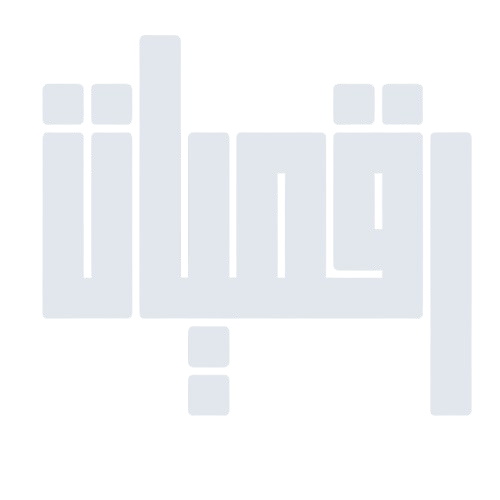هل تواجه رسالة “iPhone désactivé se connecter à iTunes”؟ إليك الحل النهائي!
هل تم تعطيل جهاز iPhone الخاص بك وتظهر لك الرسالة “iPhone désactivé se connecter à iTunes”؟
لا تقلق، لست وحدك، وسنرشدك لحل هذه المشكلة بسهولة وباللغة العربية.
ما سبب ظهور رسالة “iPhone désactivé se connecter à iTunes”؟
السبب الأساسي
تظهر هذه الرسالة عندما يتم إدخال رمز المرور الخاطئ عدة مرات متتالية.
عدد المحاولات المسموحة
| عدد المحاولات الخاطئة | الحالة |
|---|---|
| 6 مرات | iPhone مغلق لمدة دقيقة |
| 10 مرات | iPhone معطل تمامًا ويتطلب iTunes |
حل مشكلة iPhone désactivé se connecter à iTunes
1. استخدام iTunes لإعادة تعيين الجهاز
الخطوات:
- قم بتوصيل iPhone بالكمبيوتر عبر كابل USB.
- افتح برنامج iTunes (أو Finder في macOS Catalina وما بعده).
- ادخل الجهاز في وضع الاسترداد Recovery Mode:
- iPhone 8 وأحدث: اضغط بسرعة على زر رفع الصوت، ثم خفض الصوت، ثم اضغط مطولاً على زر التشغيل حتى يظهر رمز الكابل.
- iPhone 7 / 7 Plus: اضغط مطولًا على زر التشغيل وزر خفض الصوت معًا.
- iPhone 6s وما أقدم: اضغط على زر الشاشة الرئيسية وزر التشغيل معًا.
- عندما يتعرف iTunes على الجهاز، اختر استعادة Restore.
تنبيه: سيتم حذف كل البيانات ما لم يكن لديك نسخة احتياطية.
2. استخدام iCloud (إذا تم تفعيل “Find My iPhone”)
الشروط:
- أن يكون الجهاز متصلاً بالإنترنت.
- مفعّل عليه خاصية Find My iPhone.
الخطوات:
- توجه إلى موقع iCloud.com.
- سجّل الدخول بحساب Apple ID.
- اختر Find iPhone.
- حدد الجهاز من القائمة، ثم اضغط على Erase iPhone.
هذه الطريقة تحذف البيانات وتعيد الجهاز لحالته الأصلية.
3. استخدام برامج خارجية بدون iTunes أو iCloud
هناك أدوات مخصصة تساعدك على تجاوز القفل بسهولة مثل:
| البرنامج | المزايا | رابط التحميل |
|---|---|---|
| Tenorshare 4uKey | يدعم كل إصدارات iOS | الرابط |
| iMyFone LockWiper | واجهة سهلة وسريعة | الرابط |
مقارنة بين الحلول
| الطريقة | الحاجة لـ Apple ID | حذف البيانات | سهولة الاستخدام |
|---|---|---|---|
| iTunes | لا | نعم | متوسط |
| iCloud | نعم | نعم | سهل |
| برامج خارجية | لا | نعم | سهل جدًا |
أسئلة شائعة (FAQ)
هل يمكن فتح iPhone بدون فقدان البيانات؟
للأسف، لا يمكن تجاوز القفل بدون حذف البيانات ما لم تكن لديك نسخة احتياطية.
كم من الوقت يستغرق استرداد iPhone؟
يعتمد على الطريقة المختارة، لكنه يستغرق عادةً بين 10 إلى 30 دقيقة.
هل يمكنني استخدام iPhone مرة أخرى بعد إعادة التهيئة؟
نعم، لكنك ستحتاج إلى حساب Apple ID المرتبط بالجهاز لتفعيله.
نصائح لتجنب المشكلة مستقبلًا
- احتفظ برمز المرور في مكان آمن.
- فعّل خاصية Face ID أو Touch ID.
- قم بعمل نسخ احتياطية منتظمة على iCloud أو iTunes.